El robo de iPhone o un teléfono fuera de lugar hará sonar las alarmas. Es por eso que la aplicación Find My en tu iPhone y iPad es una característica de seguridad tan importante. Desde iOS 13 en adelante, Apple fusionó Find My iPhone y Find My Friends en esta única aplicación.
Find My es un radar vital para reducir sus accidentes de "objetos perdidos". También es un centro crítico para compartir su ubicación con amigos y familiares. Pero también es una función que debes desactivar cuando vendes o regalas tu iPhone.
Primero, respondamos por qué; Luego veremos cómo desactivar Find My en su iPhone o iPad.
¿Por qué deberías desactivar "Find My" cuando vendes un iPhone?
Hay tres razones para desactivar Find My cuando vende su iPhone, lo deja para reciclarlo o se lo entrega a un amigo o familiar:
- No puede restaurar el iPhone o iPad a su configuración original de fábrica sin deshabilitar Buscar mi.
- Cualquier persona con su ID de Apple y contraseña puede rastrearlo a través de la aplicación Find My en iCloud.
- Activation Lock se activa para bloquear su dispositivo cuando habilita Find My, lo que significa que el comprador no puede usarlo.
Es por eso que debe asegurarse de deshabilitar la función antes de pasar su dispositivo o enviarlo a reparar. Puede desactivar Find My desde la aplicación, así como remotamente desde iCloud, desvinculando su dispositivo de su cuenta de Apple.
Cómo desactivar Buscar mi iPhone
los Encuentra mi aplicación ¿Qué es la aplicación "Find My" en iOS 13? Todo lo que necesitas saberAprenda a usar la aplicación Find My en iOS 13 y aproveche al máximo sus increíbles funciones. Lee mas existe como una utilidad dedicada en su dispositivo iOS. En iOS 13, Find My Phone y Find My Friends se combinaron en una sola aplicación. Ahora, puede usarlo para compartir su ubicación, marcar un dispositivo como perdido y borrar sus datos de forma remota.
Pero para apagarlo, debes dirigirte a un lugar diferente: el Configuraciones menú en tu iPhone:
- Abierto Configuraciones.
- Toque el banner de ID de Apple con su nombre (el primer elemento en la pantalla de Configuración).
- Desplácese hacia abajo para Encuentrame en la siguiente pantalla.
- Ahora toca Encuentra mi iPhone / iPad. Alternar el Encuentra mi iPhone / iPad deslizador a la posición de apagado.
- Deberá ingresar su ID de Apple y contraseña para desactivar Buscar mi iPhone.
- Buscar mi iPhone ahora estará deshabilitado para este dispositivo iOS.

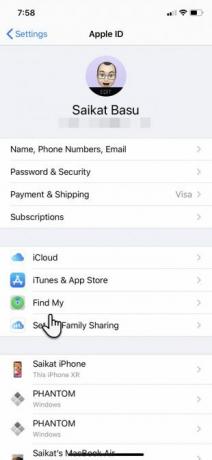
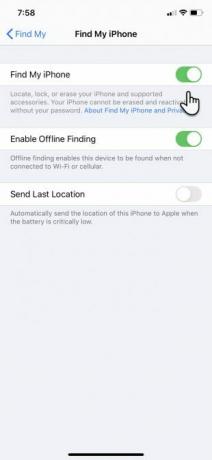
Si planea vender el dispositivo, ahora puede restablecer su iPhone a los valores predeterminados de fábrica Cómo restablecer de fábrica tu iPhone y iPad¿Se pregunta cómo restablecer de fábrica su iPhone o iPad? Aquí se explica cómo hacer una copia de seguridad, restablecer y restaurar fácilmente los datos de su dispositivo iOS. Lee mas . Haz esto usando Configuración> General> Restablecer> Borrar todo el contenido y la configuración. Sin embargo, es una buena idea cerrar la sesión de iCloud por completo tocando Desconectar en la parte inferior de la ID de apple página, a la que puede acceder tocando su nombre en la parte superior de Configuraciones.
Cómo deshabilitar Find My From iCloud
No puede deshabilitar solo el servicio Buscar mi de iCloud. Antes de entregar su dispositivo a alguien, deberá iniciar sesión en iCloud y borrar todo el contenido y la configuración. Esto borra completamente todo en su iPhone, lo elimina de la ID de Apple vinculada y apaga Find My.
Si usa autenticación de dos factores en su ID de Apple, recibirá un código de verificación en sus dispositivos Apple como una capa adicional de seguridad al iniciar sesión en iCloud desde un navegador. También puedes iniciar sesión Encontrar mi iphone directamente en la web.
Use la misma ID y contraseña de Apple vinculada al teléfono que está vendiendo y siga los pasos a continuación. iCloud muestra el mapa con la ubicación de tu iPhone:
- Haz clic en la flecha desplegable junto a Todos los dispositivos en la parte superior del mapa y seleccione el dispositivo específico de la lista.

- Hacer clic Borrar iphone en el menú desplegable que aparece para el dispositivo específico que seleccionó. Como usted es el propietario del dispositivo Apple y desea regalarlo, no ingrese un mensaje o número aquí.
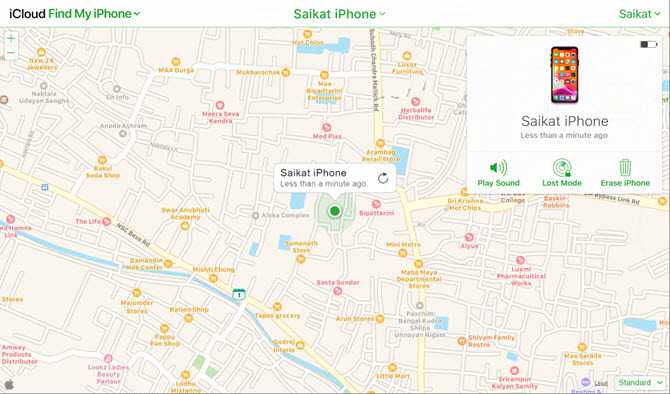
- Si su teléfono está apagado, aparecerá un mensaje de reinicio en el próximo arranque. El teléfono se borrará de forma remota y recibirá un correo electrónico una vez que se complete.
- Después de borrar su dispositivo, haga clic en el enlace verde que dice Eliminar de la cuenta.
El dispositivo ahora se borrará y reiniciará. Otro usuario ahora puede activarlo después de completar los pasos en Configura tu iPhone pantalla.
Nota: El conjunto completo de características de iCloud incluye Find My iPhone. Si no ve Buscar mi iPhone cuando visita iCloud.com en su computadora, su cuenta solo tiene acceso a las funciones solo para web de iCloud. Para usar Buscar mi iPhone, inicie sesión en iCloud en su dispositivo Apple desde Configuraciones.
Desactiva Buscar mi iPhone sin la ID de Apple
No puedes hacer esto.
Find My en sus dispositivos Apple no es solo una función de recuperación, sino también una capa de seguridad. Su ID de Apple está en el centro de la misma, lo que protege su dispositivo en caso de robo o pérdida. El soporte de Apple le ofrece algunas formas de recuperar o restablecer su ID de Apple ¿Olvidó su ID de Apple o contraseña de iCloud? 6 formas de restablecerlo¿Olvidó su contraseña de iCloud? Aquí le mostramos cómo recuperar su cuenta si ha olvidado su contraseña de ID de Apple y no puede iniciar sesión. Lee mas en caso de falta de memoria.
No vendas tu iPhone hasta que esté desbloqueado
Si todavía tiene Find My Turned activado o no ha restablecido su dispositivo iOS, no está listo para vender. Esté atento a estos dos signos:
- Cuando el dispositivo no se ha desvinculado de su cuenta de iCloud, el Bloqueo de activación la pantalla aparecerá durante el proceso de configuración.
- Si no ha borrado todos los datos del teléfono, verá el bloqueo de contraseña o la pantalla de inicio al iniciar. Asegúrate de ver el Configura tu iPhone pantalla cuando enciende el dispositivo.
Siempre borre todo el contenido y elimine el dispositivo de su cuenta de iCloud antes de dárselo a alguien. De lo contrario, la persona a la que se lo entregue tendrá que contactarlo y pedirle que lo haga de forma remota desde su cuenta de iCloud.
Por supuesto, puede estar al otro lado de la ecuación y encontrarse con un teléfono perdido. Aquí hay algunos pasos que puede seguir para devolver un iPhone perdido a su legítimo propietario ¿Encontraste un iPhone perdido o robado? Esto es lo que debe hacer¿Encontraste un iPhone perdido o robado? Así es como puedes intentar desbloquear un iPhone perdido y devolverlo a su propietario legítimo. Lee mas .
Divulgación de afiliados: Al comprar los productos que recomendamos, ayuda a mantener vivo el sitio. Lee mas.
Saikat Basu es el Editor Adjunto de Internet, Windows y Productividad. Después de eliminar la suciedad de un MBA y una carrera de marketing de diez años, ahora le apasiona ayudar a otros a mejorar sus habilidades para contar historias. Busca la coma de Oxford que falta y odia las malas capturas de pantalla. Pero las ideas de fotografía, Photoshop y productividad alivian su alma.
